在编辑Word文档时,有时会遇到莫名多出一页或多页空白页的情况,如何快速删除多余的空白页呢?
操作方法如下:
下面这张商户网络报装登记表,第一页有我需要的内容,可后面多出一页空白页,按下退格键也删除不了:
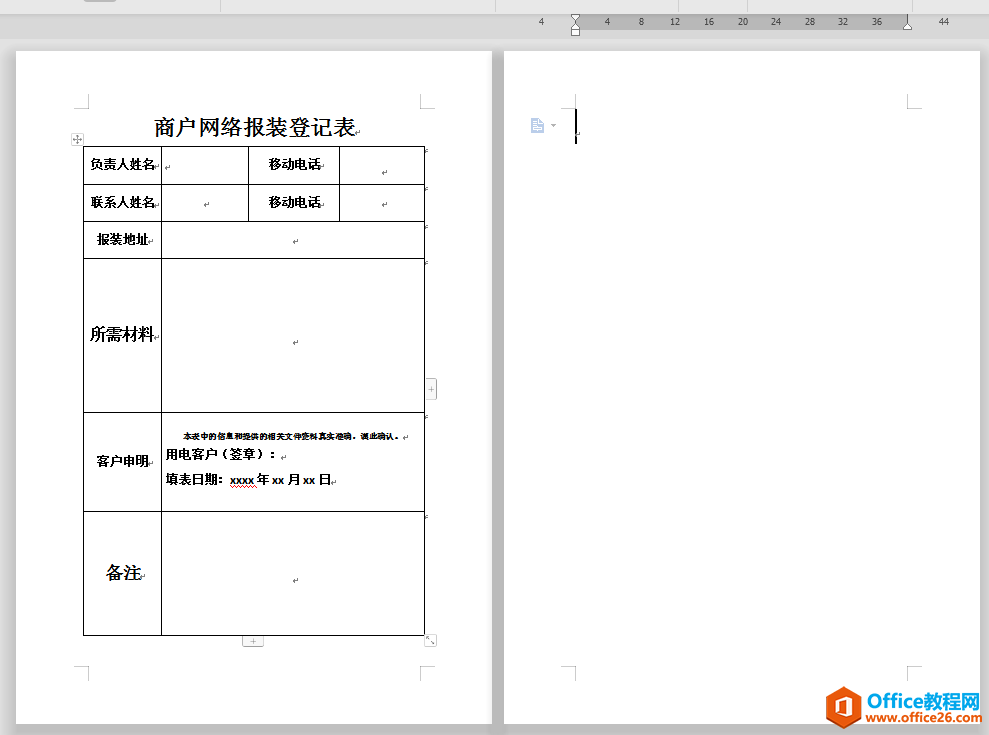
这时,我们只需调整表格的大小,那张空白页就自动删除了:
word批量修改数字格式的方法
我们在利用WPS文字与Word文字进行日常办公时,经常需要制作各种各样的文档,那么文档中难免有很多的数字显示,如果在文档当中想要突出显示处数字,该如何操作呢,今天我们就来教大家,
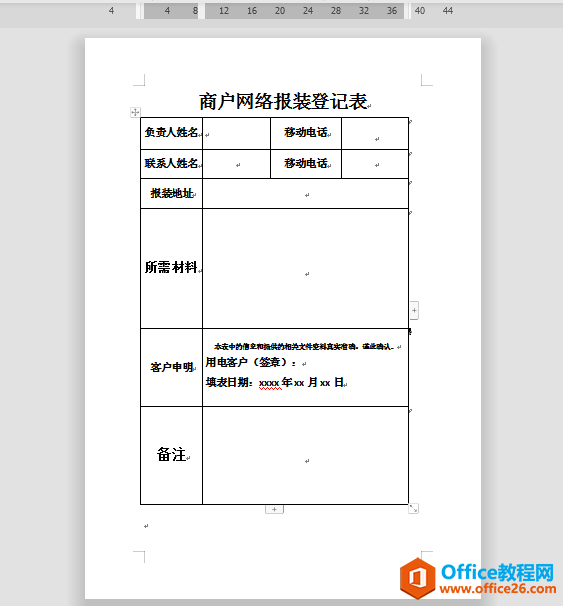
下面这个文档也有很多空白页。“开始”菜单栏中点击“显示/隐藏编辑标记”,选择“显示段落标记”,发现是分页符引发的空白页:
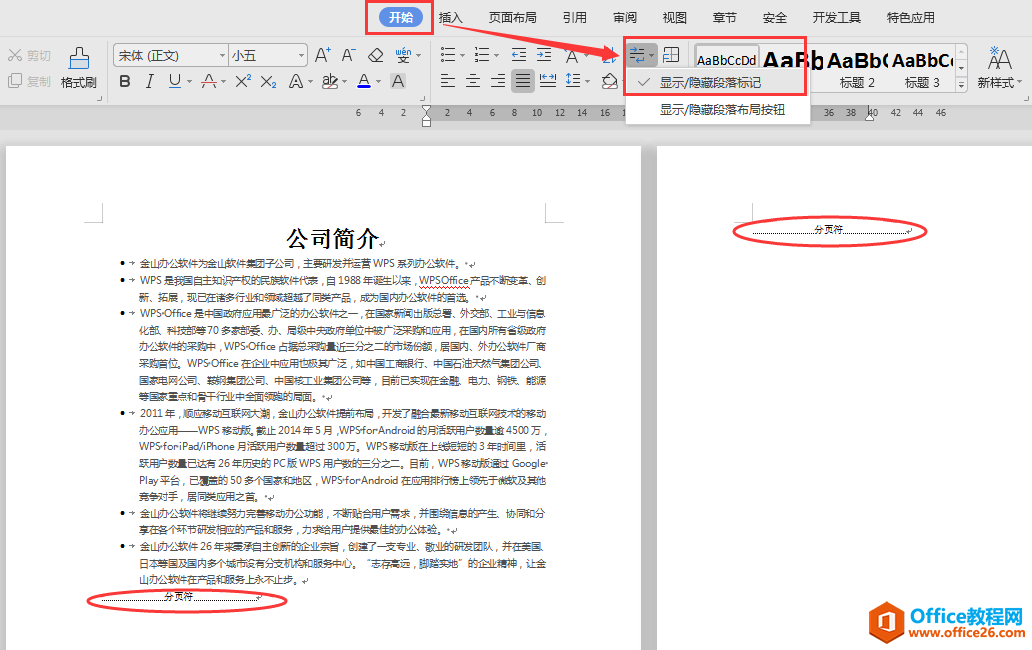
按住“Ctrl H”调出查找替换框,点击“查找内容”选择下方的“特殊格式”,选择“手动分页符”(^m),“替换”项不输入内容,点击“全部替换”,所有空白页就都删除了:
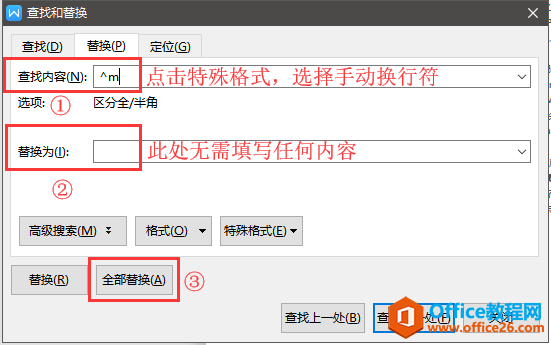
下面这个文档也有很多空白页,发现是回车符造成的空白页,一个个按退格键删除非常麻烦:
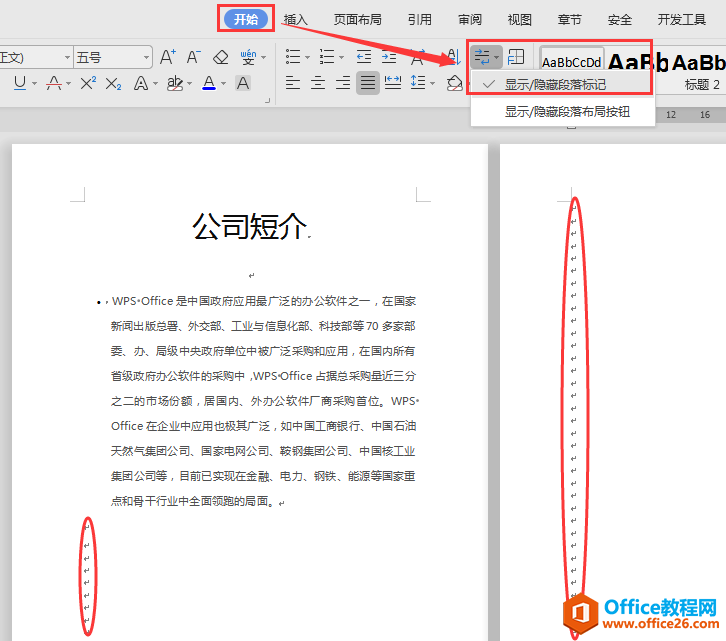
这时,再次按住“Ctrl H”调出查找替换框,光标定位到“查找内容”-点“特殊格式”,选择段落标记(^p),“替换”项不填写内容,点击“全部替换”,即可将所有用回车符创建的空白页删除:
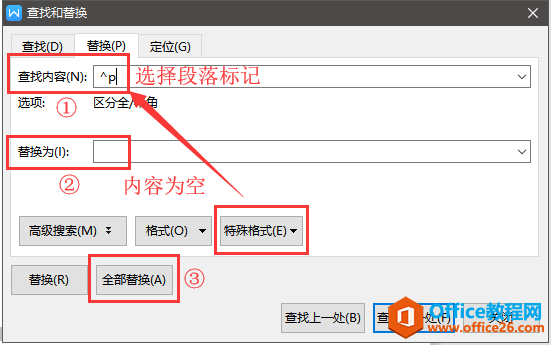
word重复上一步操作的快捷键
在使用WPS和Word编辑文字时,难免遇到大量繁琐重复的操作步骤,机械地重复无疑会浪费很多精力和时间。面对这种情况我们可以使用格式刷,也可以使用本期给大家带来的一个快捷键F4,实现






